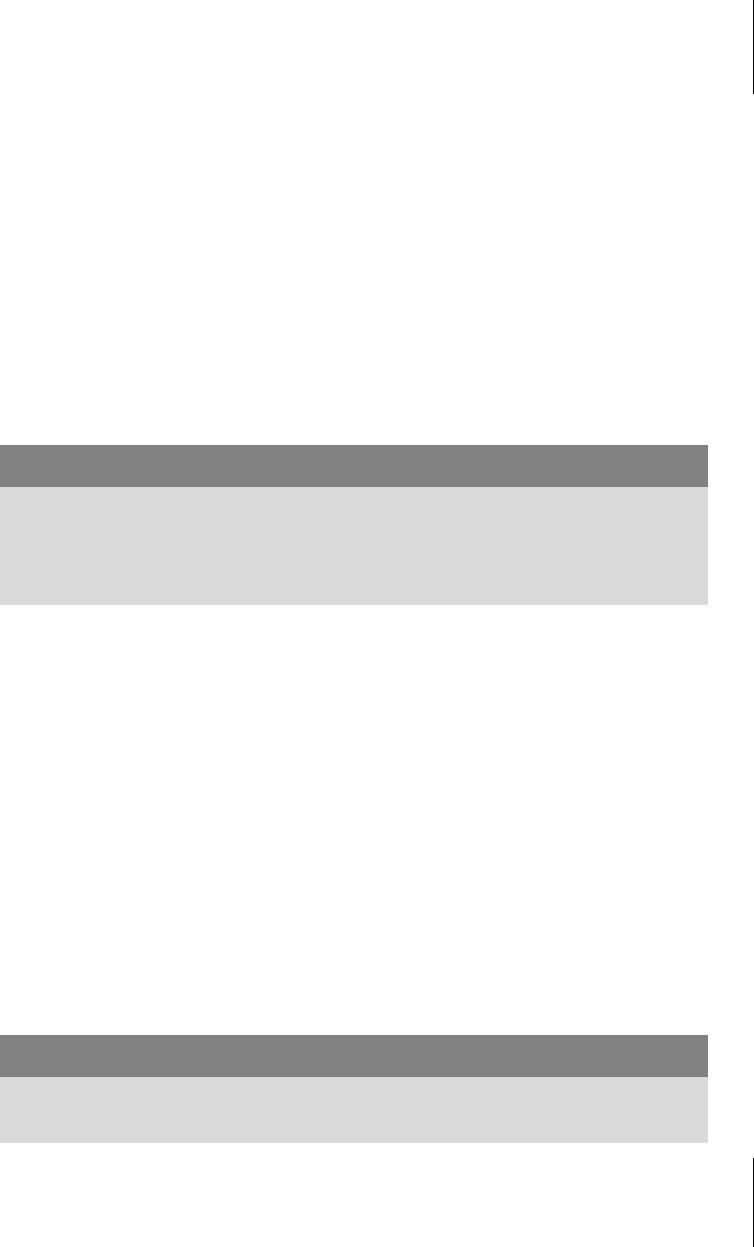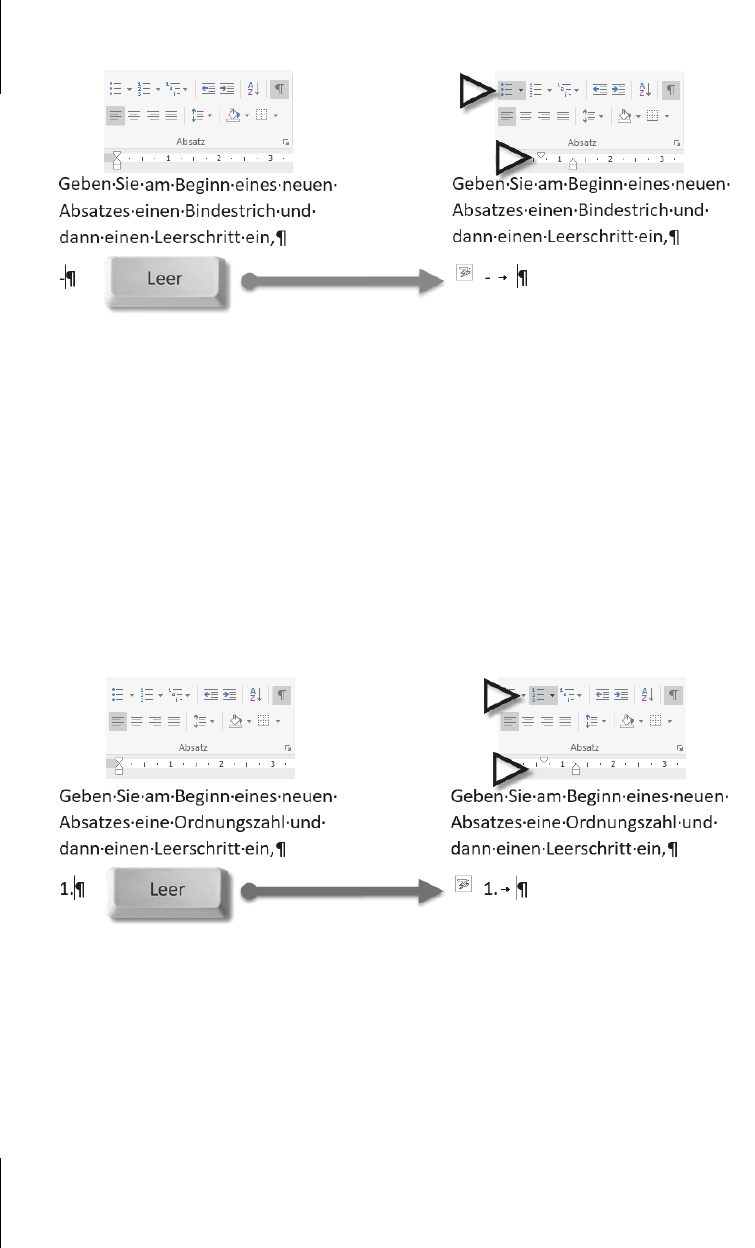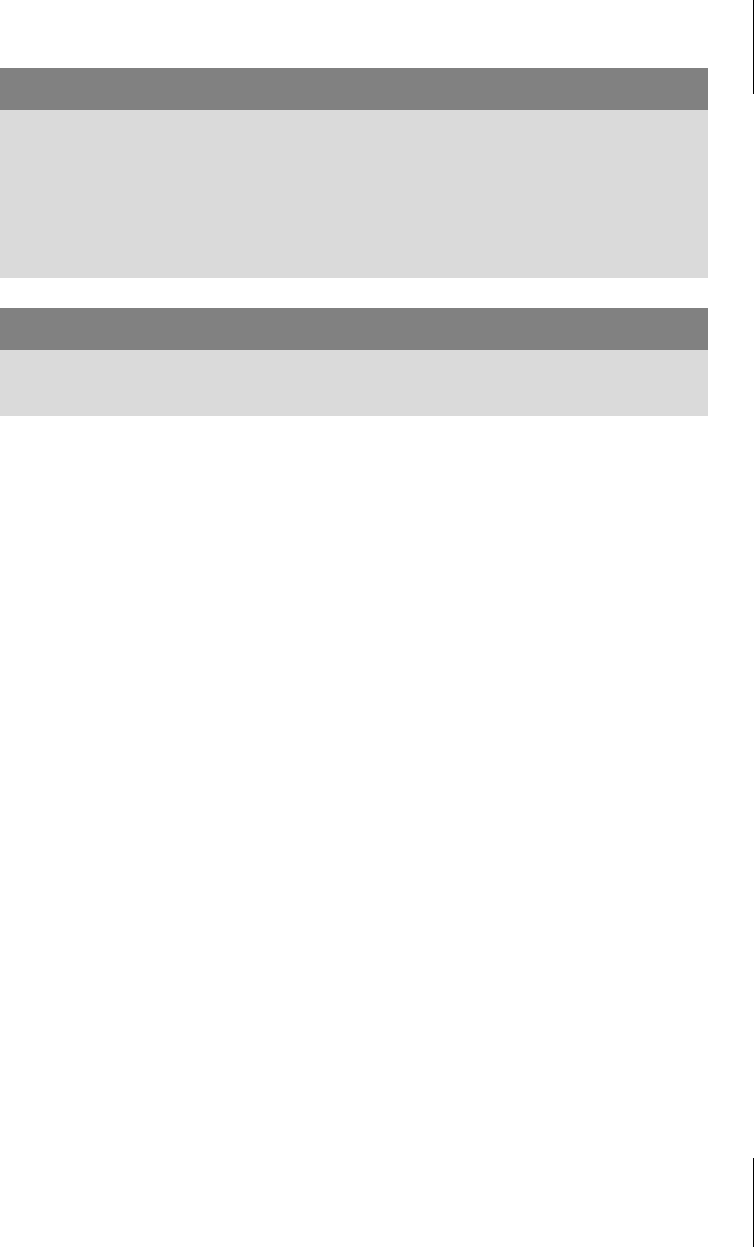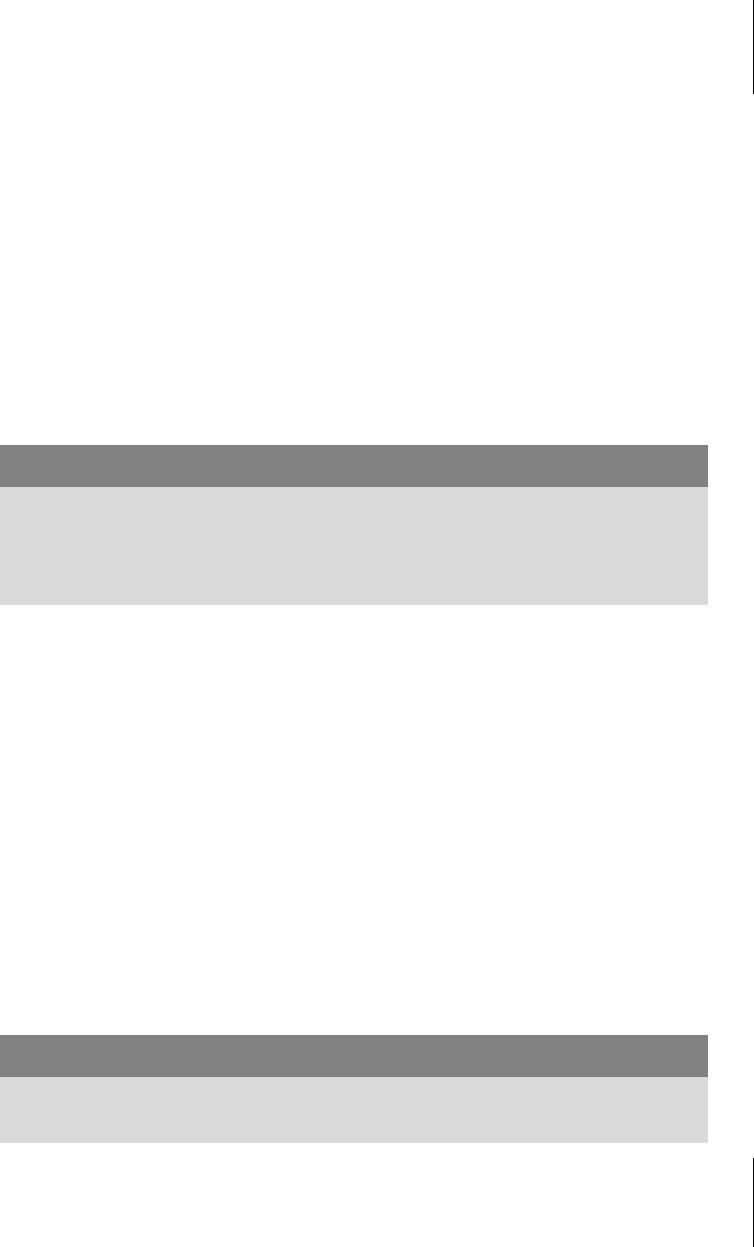
14.1
Vollautomatische Listen
269
Aufzählungen sind also immer dort angesagt, wo eine Darstellung im Fließtext
unübersichtlich wird, aber eine tabellarische Darstellung zu weit führte.
Aufzählungszeichen – welche?
Word ist so eingerichtet, dass Sie jedes beliebige Zeichen, das die auf Ihrem Com-
puter installierten Schriftarten hergeben, als Aufzählungszeichen verwenden
könnten (siehe Abschnitt 7.5). Die Anzahl der für Fachtexte verwendbaren Auf-
zählungszeichen ist weit geringer. Verzichten Sie auf sehr auffällige oder allein
für sich aussagekräftige, weil symbolhaft interpretierte Aufzählungszeichen.
Beschränken Sie sich auf einfache geometrische Formen oder mit dem Text im
Einklang stehende Symbole.
Bei der Auswahl der Aufzählungszeichen seien besonders die Schriftarten M
AR-
LETT, WINGDINGS und WEBDINGS empfohlen.
14.1 Vollautomatische Listen
Geben Sie am Beginn eines neuen Absatzes einen Bindestrich und dann einen
Leerschritt ein, schließt die
AutoKorrektur daraus, dass Sie eine Aufzählung zu
schreiben gedenken, und bietet ihre Unterstützung an, indem sie diesen Absatz
sofort umformatiert.
1. Die Funktion A
UFZÄHLUNGSZEICHEN in der Registerkarte START, Gruppe
A
BSATZ, wird aktiviert.
2. Der Text wird mit hängendem Einzug eingerückt.
3. Der Leerschritt nach dem Bindestrich wird in einen Tabsprung umgewandelt.
Jeder folgende Absatz wird genauso formatiert, bis Sie die Aufzählung durch
Abschalten der Funktion A
UFZÄHLUNGSZEICHEN in der Registerkarte START,
Gruppe A
BSATZ, oder mit zweimal (Backspace) beenden.
Pfeile
Meiden Sie Pfeile als Aufzählungszeichen! Pfeile sind zu reservieren für beson-
ders wichtige Passagen, auf die das Auge des Lesers gelenkt werden soll. Wenn
Sie ständig Pfeile als Aufzählungszeichen verwenden, begeben Sie sich eines
auffälligen Symbols für Besonderheiten.
Hinweis
Diese Automatik reagiert auch auf weitere Zeichen: Ein * am Zeilenbeginn wird
zu •, zwei Bindestriche -- werden zu und > wird zu .